TOYOTA PROACE VERSO 2023 Manuale duso (in Italian)
Manufacturer: TOYOTA, Model Year: 2023, Model line: PROACE VERSO, Model: TOYOTA PROACE VERSO 2023Pages: 360, PDF Dimensioni: 70.31 MB
Page 311 of 360
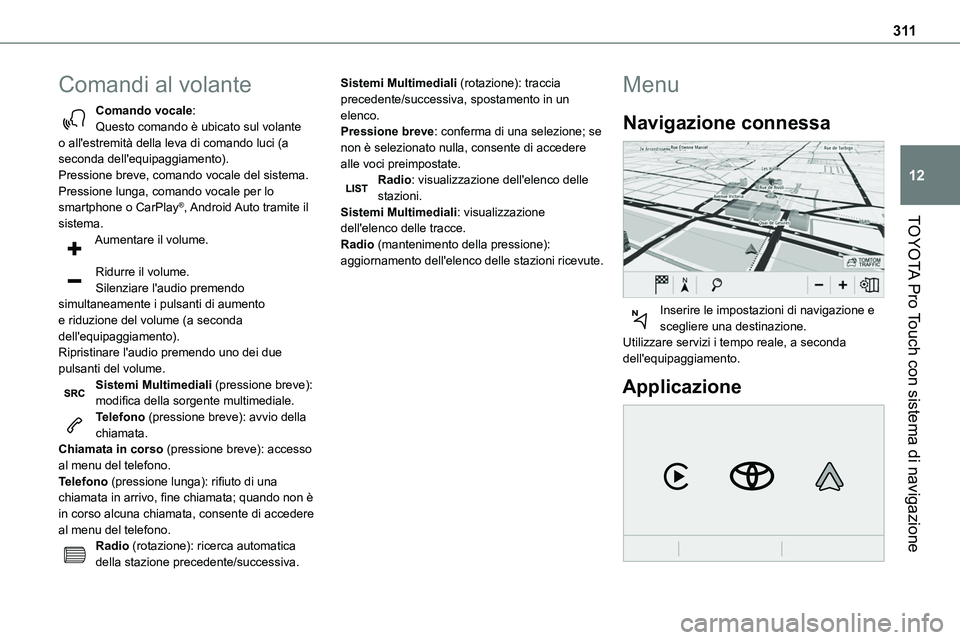
3 11
TOYOTA Pro Touch con sistema di navigazione
12
Comandi al volante
Comando vocale:Questo comando è ubicato sul volante o all'estremità della leva di comando luci (a seconda dell'equipaggiamento).Pressione breve, comando vocale del sistema.Pressione lunga, comando vocale per lo smartphone o CarPlay®, Android Auto tramite il
sistema.Aumentare il volume.
Ridurre il volume.Silenziare l'audio premendo simultaneamente i pulsanti di aumento e riduzione del volume (a seconda dell'equipaggiamento).Ripristinare l'audio premendo uno dei due pulsanti del volume.Sistemi Multimediali (pressione breve): modifica della sorgente multimediale.Telefono (pressione breve): avvio della chiamata.Chiamata in corso (pressione breve): accesso al menu del telefono.Telefono (pressione lunga): rifiuto di una chiamata in arrivo, fine chiamata; quando non è in corso alcuna chiamata, consente di accedere al menu del telefono.Radio (rotazione): ricerca automatica della stazione precedente/successiva.
Sistemi Multimediali (rotazione): traccia precedente/successiva, spostamento in un elenco.Pressione breve: conferma di una selezione; se non è selezionato nulla, consente di accedere alle voci preimpostate.Radio: visualizzazione dell'elenco delle stazioni.Sistemi Multimediali: visualizzazione
dell'elenco delle tracce.Radio (mantenimento della pressione): aggiornamento dell'elenco delle stazioni ricevute.
Menu
Navigazione connessa
Inserire le impostazioni di navigazione e scegliere una destinazione.Utilizzare servizi i tempo reale, a seconda dell'equipaggiamento.
Applicazione
Page 312 of 360
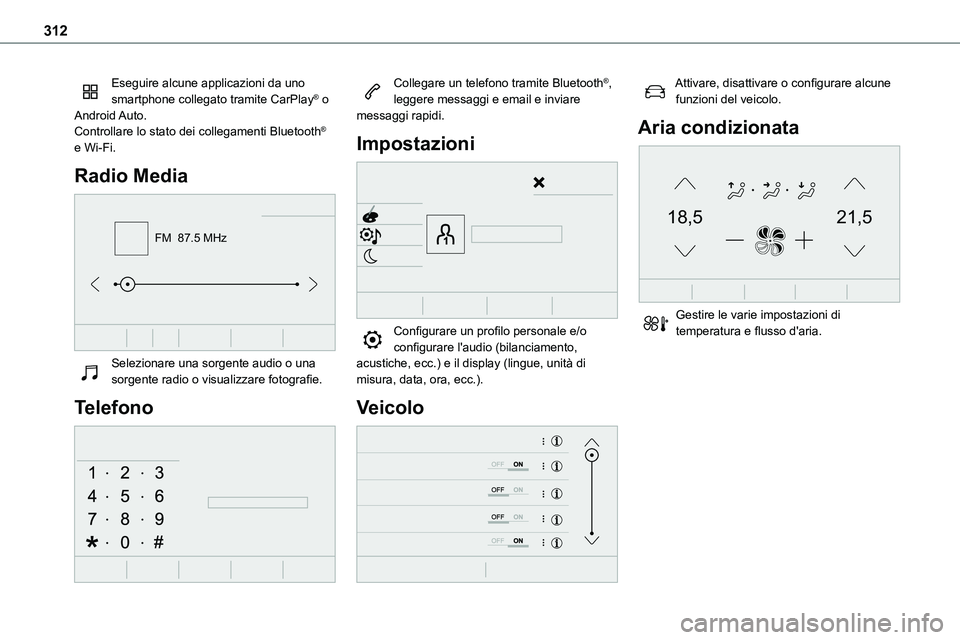
312
Eseguire alcune applicazioni da uno smartphone collegato tramite CarPlay® o Android Auto.Controllare lo stato dei collegamenti Bluetooth® e Wi-Fi.
Radio Media
FM 87.5 MHz
Selezionare una sorgente audio o una sorgente radio o visualizzare fotografie.
Telefono
Collegare un telefono tramite Bluetooth®, leggere messaggi e email e inviare messaggi rapidi.
Impostazioni
Configurare un profilo personale e/o configurare l'audio (bilanciamento, acustiche, ecc.) e il display (lingue, unità di misura, data, ora, ecc.).
Veicolo
Attivare, disattivare o configurare alcune funzioni del veicolo.
Aria condizionata
21,518,5
Gestire le varie impostazioni di temperatura e flusso d'aria.
Page 313 of 360
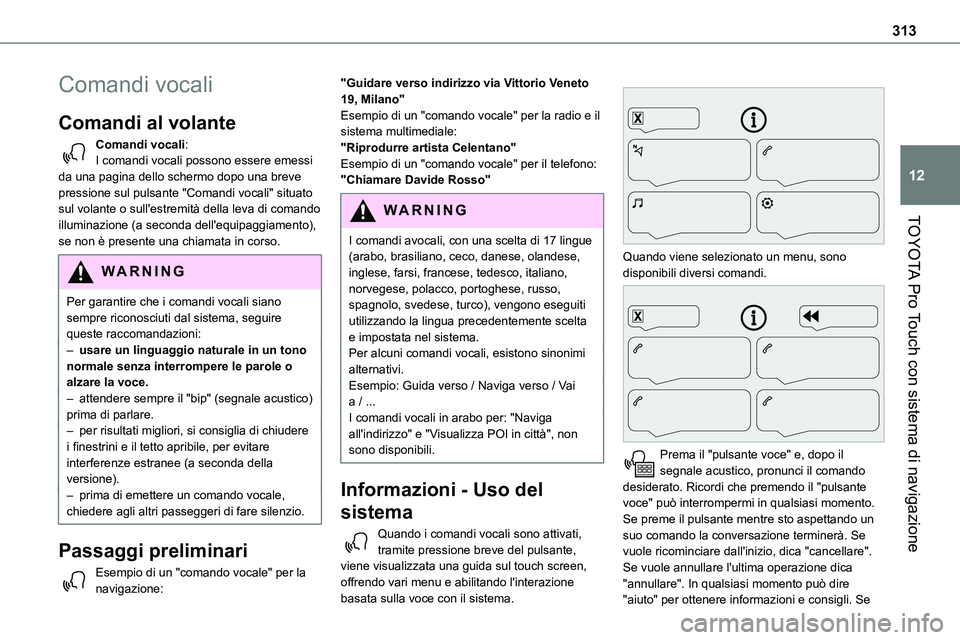
313
TOYOTA Pro Touch con sistema di navigazione
12
Comandi vocali
Comandi al volante
Comandi vocali:I comandi vocali possono essere emessi da una pagina dello schermo dopo una breve pressione sul pulsante "Comandi vocali" situato sul volante o sull'estremità della leva di comando
illuminazione (a seconda dell'equipaggiamento), se non è presente una chiamata in corso.
WARNI NG
Per garantire che i comandi vocali siano sempre riconosciuti dal sistema, seguire queste raccomandazioni: – usare un linguaggio naturale in un tono normale senza interrompere le parole o alzare la voce.– attendere sempre il "bip" (segnale acustico) prima di parlare.– per risultati migliori, si consiglia di chiudere i finestrini e il tetto apribile, per evitare interferenze estranee (a seconda della versione).– prima di emettere un comando vocale, chiedere agli altri passeggeri di fare silenzio.
Passaggi preliminari
Esempio di un "comando vocale" per la navigazione:
"Guidare verso indirizzo via Vittorio Veneto 19, Milano"Esempio di un "comando vocale" per la radio e il sistema multimediale:"Riprodurre artista Celentano"Esempio di un "comando vocale" per il telefono:"Chiamare Davide Rosso"
WARNI NG
I comandi avocali, con una scelta di 17 lingue (arabo, brasiliano, ceco, danese, olandese, inglese, farsi, francese, tedesco, italiano, norvegese, polacco, portoghese, russo, spagnolo, svedese, turco), vengono eseguiti utilizzando la lingua precedentemente scelta e impostata nel sistema.Per alcuni comandi vocali, esistono sinonimi alternativi.Esempio: Guida verso / Naviga verso / Vai a / ...I comandi vocali in arabo per: "Naviga all'indirizzo" e "Visualizza POI in città", non sono disponibili.
Informazioni - Uso del
sistema
Quando i comandi vocali sono attivati, tramite pressione breve del pulsante, viene visualizzata una guida sul touch screen, offrendo vari menu e abilitando l'interazione basata sulla voce con il sistema.
Quando viene selezionato un menu, sono disponibili diversi comandi.
Prema il "pulsante voce" e, dopo il segnale acustico, pronunci il comando desiderato. Ricordi che premendo il "pulsante voce" può interrompermi in qualsiasi momento. Se preme il pulsante mentre sto aspettando un
suo comando la conversazione terminerà. Se vuole ricominciare dall'inizio, dica "cancellare". Se vuole annullare l'ultima operazione dica "annullare". In qualsiasi momento può dire "aiuto" per ottenere informazioni e consigli. Se
Page 314 of 360
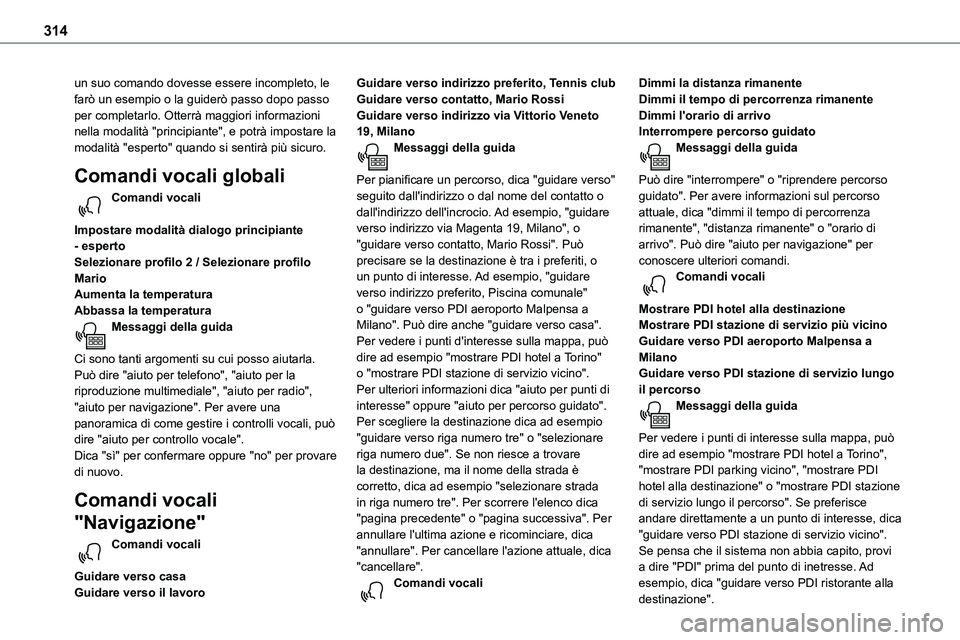
314
un suo comando dovesse essere incompleto, le farò un esempio o la guiderò passo dopo passo per completarlo. Otterrà maggiori informazioni nella modalità "principiante", e potrà impostare la modalità "esperto" quando si sentirà più sicuro.
Comandi vocali globali
Comandi vocali
Impostare modalità dialogo principiante - espertoSelezionare profilo 2 / Selezionare profilo MarioAumenta la temperaturaAbbassa la temperaturaMessaggi della guida
Ci sono tanti argomenti su cui posso aiutarla. Può dire "aiuto per telefono", "aiuto per la riproduzione multimediale", "aiuto per radio", "aiuto per navigazione". Per avere una panoramica di come gestire i controlli vocali, può dire "aiuto per controllo vocale".Dica "sì" per confermare oppure "no" per provare di nuovo.
Comandi vocali
"Navigazione"
Comandi vocali
Guidare verso casaGuidare verso il lavoro
Guidare verso indirizzo preferito, Tennis clubGuidare verso contatto, Mario RossiGuidare verso indirizzo via Vittorio Veneto 19, MilanoMessaggi della guida
Per pianificare un percorso, dica "guidare verso" seguito dall'indirizzo o dal nome del contatto o dall'indirizzo dell'incrocio. Ad esempio, "guidare
verso indirizzo via Magenta 19, Milano", o "guidare verso contatto, Mario Rossi". Può precisare se la destinazione è tra i preferiti, o un punto di interesse. Ad esempio, "guidare verso indirizzo preferito, Piscina comunale" o "guidare verso PDI aeroporto Malpensa a Milano". Può dire anche "guidare verso casa". Per vedere i punti d'interesse sulla mappa, può dire ad esempio "mostrare PDI hotel a Torino" o "mostrare PDI stazione di servizio vicino". Per ulteriori informazioni dica "aiuto per punti di interesse" oppure "aiuto per percorso guidato".Per scegliere la destinazione dica ad esempio "guidare verso riga numero tre" o "selezionare riga numero due". Se non riesce a trovare la destinazione, ma il nome della strada è corretto, dica ad esempio "selezionare strada in riga numero tre". Per scorrere l'elenco dica "pagina precedente" o "pagina successiva". Per annullare l'ultima azione e ricominciare, dica "annullare". Per cancellare l'azione attuale, dica "cancellare".Comandi vocali
Dimmi la distanza rimanenteDimmi il tempo di percorrenza rimanenteDimmi l'orario di arrivoInterrompere percorso guidatoMessaggi della guida
Può dire "interrompere" o "riprendere percorso guidato". Per avere informazioni sul percorso attuale, dica "dimmi il tempo di percorrenza
rimanente", "distanza rimanente" o "orario di arrivo". Può dire "aiuto per navigazione" per conoscere ulteriori comandi.Comandi vocali
Mostrare PDI hotel alla destinazioneMostrare PDI stazione di servizio più vicinoGuidare verso PDI aeroporto Malpensa a MilanoGuidare verso PDI stazione di servizio lungo il percorsoMessaggi della guida
Per vedere i punti di interesse sulla mappa, può dire ad esempio "mostrare PDI hotel a Torino", "mostrare PDI parking vicino", "mostrare PDI hotel alla destinazione" o "mostrare PDI stazione di servizio lungo il percorso". Se preferisce andare direttamente a un punto di interesse, dica "guidare verso PDI stazione di servizio vicino". Se pensa che il sistema non abbia capito, provi a dire "PDI" prima del punto di inetresse. Ad esempio, dica "guidare verso PDI ristorante alla destinazione".
Page 315 of 360
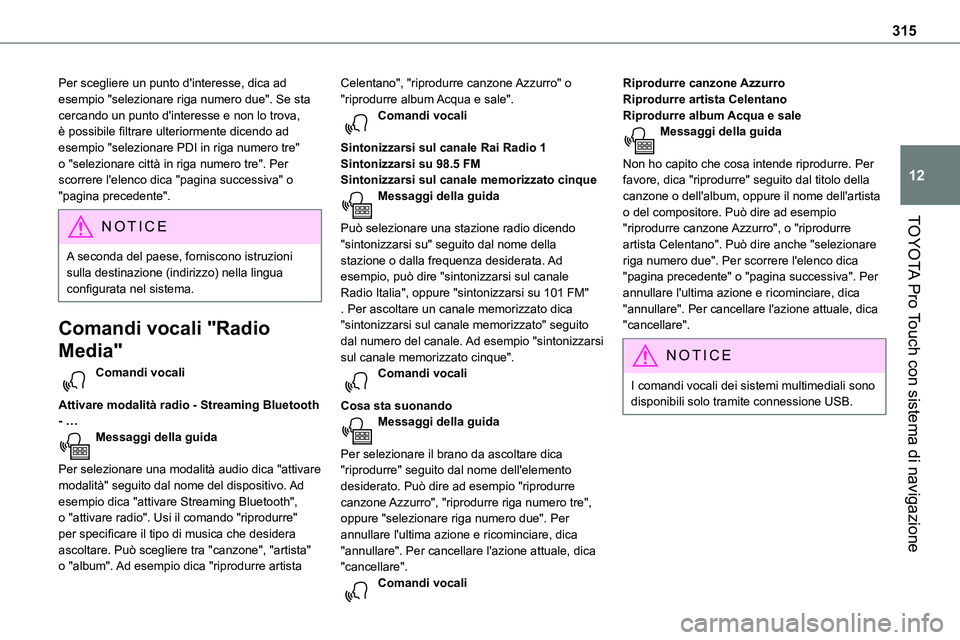
315
TOYOTA Pro Touch con sistema di navigazione
12
Per scegliere un punto d'interesse, dica ad esempio "selezionare riga numero due". Se sta cercando un punto d'interesse e non lo trova, è possibile filtrare ulteriormente dicendo ad esempio "selezionare PDI in riga numero tre" o "selezionare città in riga numero tre". Per scorrere l'elenco dica "pagina successiva" o "pagina precedente".
NOTIC E
A seconda del paese, forniscono istruzioni sulla destinazione (indirizzo) nella lingua configurata nel sistema.
Comandi vocali "Radio
Media"
Comandi vocali
Attivare modalità radio - Streaming Bluetooth - …Messaggi della guida
Per selezionare una modalità audio dica "attivare modalità" seguito dal nome del dispositivo. Ad esempio dica "attivare Streaming Bluetooth", o "attivare radio". Usi il comando "riprodurre"
per specificare il tipo di musica che desidera ascoltare. Può scegliere tra "canzone", "artista" o "album". Ad esempio dica "riprodurre artista
Celentano", "riprodurre canzone Azzurro" o "riprodurre album Acqua e sale".Comandi vocali
Sintonizzarsi sul canale Rai Radio 1Sintonizzarsi su 98.5 FMSintonizzarsi sul canale memorizzato cinqueMessaggi della guida
Può selezionare una stazione radio dicendo "sintonizzarsi su" seguito dal nome della stazione o dalla frequenza desiderata. Ad esempio, può dire "sintonizzarsi sul canale Radio Italia", oppure "sintonizzarsi su 101 FM" . Per ascoltare un canale memorizzato dica "sintonizzarsi sul canale memorizzato" seguito dal numero del canale. Ad esempio "sintonizzarsi sul canale memorizzato cinque".Comandi vocali
Cosa sta suonandoMessaggi della guida
Per selezionare il brano da ascoltare dica "riprodurre" seguito dal nome dell'elemento desiderato. Può dire ad esempio "riprodurre canzone Azzurro", "riprodurre riga numero tre", oppure "selezionare riga numero due". Per annullare l'ultima azione e ricominciare, dica "annullare". Per cancellare l'azione attuale, dica "cancellare".Comandi vocali
Riprodurre canzone AzzurroRiprodurre artista CelentanoRiprodurre album Acqua e saleMessaggi della guida
Non ho capito che cosa intende riprodurre. Per favore, dica "riprodurre" seguito dal titolo della canzone o dell'album, oppure il nome dell'artista o del compositore. Può dire ad esempio
"riprodurre canzone Azzurro", o "riprodurre artista Celentano". Può dire anche "selezionare riga numero due". Per scorrere l'elenco dica "pagina precedente" o "pagina successiva". Per annullare l'ultima azione e ricominciare, dica "annullare". Per cancellare l'azione attuale, dica "cancellare".
NOTIC E
I comandi vocali dei sistemi multimediali sono disponibili solo tramite connessione USB.
Page 316 of 360
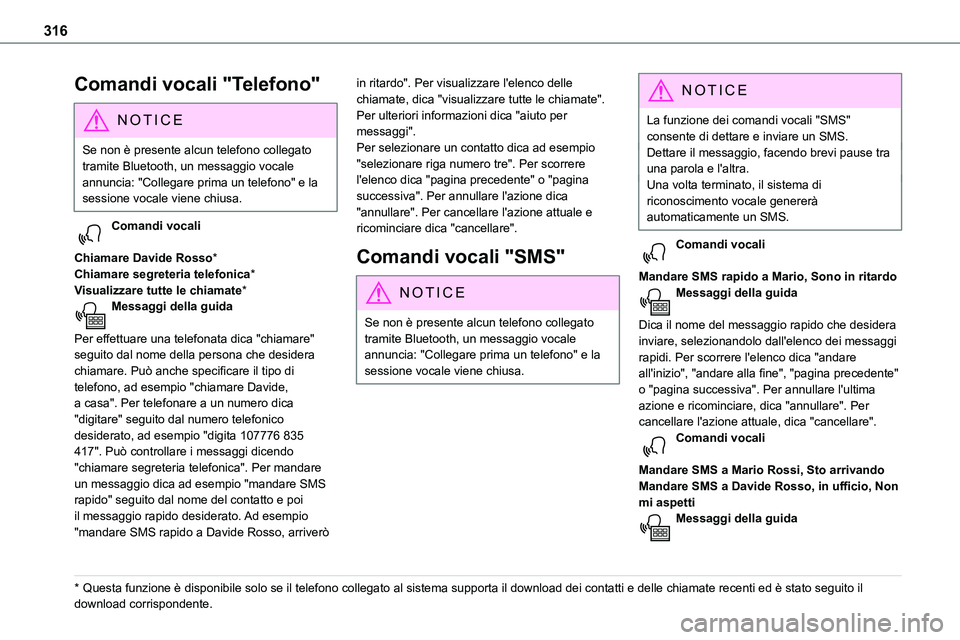
316
Comandi vocali "Telefono"
NOTIC E
Se non è presente alcun telefono collegato tramite Bluetooth, un messaggio vocale annuncia: "Collegare prima un telefono" e la sessione vocale viene chiusa.
Comandi vocali
Chiamare Davide Rosso*Chiamare segreteria telefonica*Visualizzare tutte le chiamate*Messaggi della guida
Per effettuare una telefonata dica "chiamare" seguito dal nome della persona che desidera chiamare. Può anche specificare il tipo di telefono, ad esempio "chiamare Davide, a casa". Per telefonare a un numero dica "digitare" seguito dal numero telefonico desiderato, ad esempio "digita 107776 835 417". Può controllare i messaggi dicendo "chiamare segreteria telefonica". Per mandare un messaggio dica ad esempio "mandare SMS rapido" seguito dal nome del contatto e poi il messaggio rapido desiderato. Ad esempio "mandare SMS rapido a Davide Rosso, arriverò
* Questa funzione è disponibile solo se il telefono collegato al sistema supporta il download dei contatti e delle chiamate recenti ed è stato seguito il download corrispondente.
in ritardo". Per visualizzare l'elenco delle chiamate, dica "visualizzare tutte le chiamate". Per ulteriori informazioni dica "aiuto per messaggi".Per selezionare un contatto dica ad esempio "selezionare riga numero tre". Per scorrere l'elenco dica "pagina precedente" o "pagina successiva". Per annullare l'azione dica "annullare". Per cancellare l'azione attuale e
ricominciare dica "cancellare".
Comandi vocali "SMS"
N OTIC E
Se non è presente alcun telefono collegato tramite Bluetooth, un messaggio vocale annuncia: "Collegare prima un telefono" e la sessione vocale viene chiusa.
NOTIC E
La funzione dei comandi vocali "SMS" consente di dettare e inviare un SMS.Dettare il messaggio, facendo brevi pause tra una parola e l'altra.Una volta terminato, il sistema di riconoscimento vocale genererà automaticamente un SMS.
Comandi vocali
Mandare SMS rapido a Mario, Sono in ritardoMessaggi della guida
Dica il nome del messaggio rapido che desidera inviare, selezionandolo dall'elenco dei messaggi rapidi. Per scorrere l'elenco dica "andare all'inizio", "andare alla fine", "pagina precedente" o "pagina successiva". Per annullare l'ultima azione e ricominciare, dica "annullare". Per cancellare l'azione attuale, dica "cancellare".Comandi vocali
Mandare SMS a Mario Rossi, Sto arrivandoMandare SMS a Davide Rosso, in ufficio, Non mi aspettiMessaggi della guida
Page 317 of 360
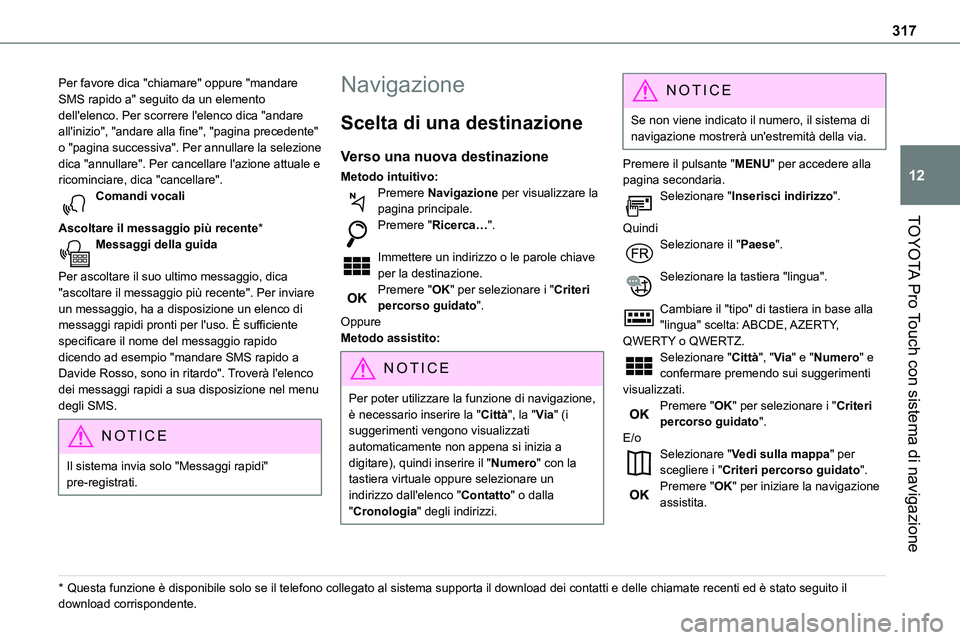
317
TOYOTA Pro Touch con sistema di navigazione
12
Per favore dica "chiamare" oppure "mandare SMS rapido a" seguito da un elemento dell'elenco. Per scorrere l'elenco dica "andare all'inizio", "andare alla fine", "pagina precedente" o "pagina successiva". Per annullare la selezione dica "annullare". Per cancellare l'azione attuale e ricominciare, dica "cancellare".Comandi vocali
Ascoltare il messaggio più recente*Messaggi della guida
Per ascoltare il suo ultimo messaggio, dica "ascoltare il messaggio più recente". Per inviare un messaggio, ha a disposizione un elenco di messaggi rapidi pronti per l'uso. È sufficiente specificare il nome del messaggio rapido dicendo ad esempio "mandare SMS rapido a Davide Rosso, sono in ritardo". Troverà l'elenco dei messaggi rapidi a sua disposizione nel menu degli SMS.
NOTIC E
Il sistema invia solo "Messaggi rapidi" pre-registrati.
* Questa funzione è disponibile solo se il telefono collegato al sistema supporta il download dei contatti e delle chiamate recenti ed è stato seguito il download corrispondente.
Navigazione
Scelta di una destinazione
Verso una nuova destinazione
Metodo intuitivo:Premere Navigazione per visualizzare la pagina principale.
Premere "Ricerca…".
Immettere un indirizzo o le parole chiave per la destinazione.Premere "OK" per selezionare i "Criteri percorso guidato".OppureMetodo assistito:
N OTIC E
Per poter utilizzare la funzione di navigazione, è necessario inserire la "Città", la "Via" (i suggerimenti vengono visualizzati automaticamente non appena si inizia a digitare), quindi inserire il "Numero" con la tastiera virtuale oppure selezionare un indirizzo dall'elenco "Contatto" o dalla "Cronologia" degli indirizzi.
NOTIC E
Se non viene indicato il numero, il sistema di navigazione mostrerà un'estremità della via.
Premere il pulsante "MENU" per accedere alla pagina secondaria.Selezionare "Inserisci indirizzo".
QuindiSelezionare il "Paese".
Selezionare la tastiera "lingua".
Cambiare il "tipo" di tastiera in base alla "lingua" scelta: ABCDE, AZERTY, QWERTY o QWERTZ.Selezionare "Città", "Via" e "Numero" e confermare premendo sui suggerimenti visualizzati.Premere "OK" per selezionare i "Criteri percorso guidato".E/oSelezionare "Vedi sulla mappa" per scegliere i "Criteri percorso guidato".Premere "OK" per iniziare la navigazione assistita.
Page 318 of 360

318
NOTIC E
Eseguire lo zoom con i pulsanti a sfioramento o due dita sullo schermo.
Verso una destinazione
recente
Premere Navigazione per visualizzare la
pagina principale.Premere il pulsante "MENU" per accedere alla pagina secondaria.Selezionare "Mie destinazioni".
Selezionare la scheda "Recenti".Selezionare l'indirizzo scelto nell'elenco per visualizzare i "Criteri percorso guidato".Premere "OK" per iniziare la navigazione assistita.
NOTIC E
Selezionare "Posizione" per vedere il punto di arrivo sulla mappa.
Verso "Home" o "Mio
lavoro"
Premere Navigazione per visualizzare la pagina principale.Premere il pulsante "MENU" per accedere alla pagina secondaria.
Selezionare "Mie destinazioni".
Selezionare la scheda "Preferiti".Selezionare "Home".
OppureSelezionare "Mio lavoro".
Oppure
Selezionare una destinazione preferita preimpostata.
Verso un contatto
Premere Navigazione per visualizzare la pagina principale.Premere il pulsante "MENU" per accedere alla pagina secondaria.Selezionare "Mie destinazioni".
Selezionare la scheda "Contatto".Selezionare un contatto nell'elenco per avviare la navigazione assistita.
Verso i punti di interesse
(POI)
Metodo assistito:I punti di interesse (POI) sono elencati in diverse categorie.Premere Navigazione per visualizzare la pagina principale.Premere il pulsante "MENU" per accedere alla pagina secondaria.
Selezionare "Punti di interesse".
Selezionare la scheda "Viaggio", "tempo libero", "Commerciale", "Pubblico" o "Geografico".OppureSelezionare "Cerca" per inserire il nome e l'indirizzo di un POI.Premere "OK" per calcolare l'itinerario.
OppureMetodo intuitivo:
NOTIC E
È possibile selezionare questo metodo per utilizzare il servizio solo se l'utente fornisce una connessione di rete tramite smartphone.In tal caso, il sistema viene automaticamente collegato a Internet, se la copertura di rete è sufficiente.
Premere Navigazione per visualizzare la pagina principale.Premere il pulsante "MENU" per accedere alla pagina secondaria.Selezionare "Cerca".
Premere sulla modalità mostrata nella parte
inferiore destra dello schermo (Di bordo o Connesso) per modificare "Database".
Page 319 of 360
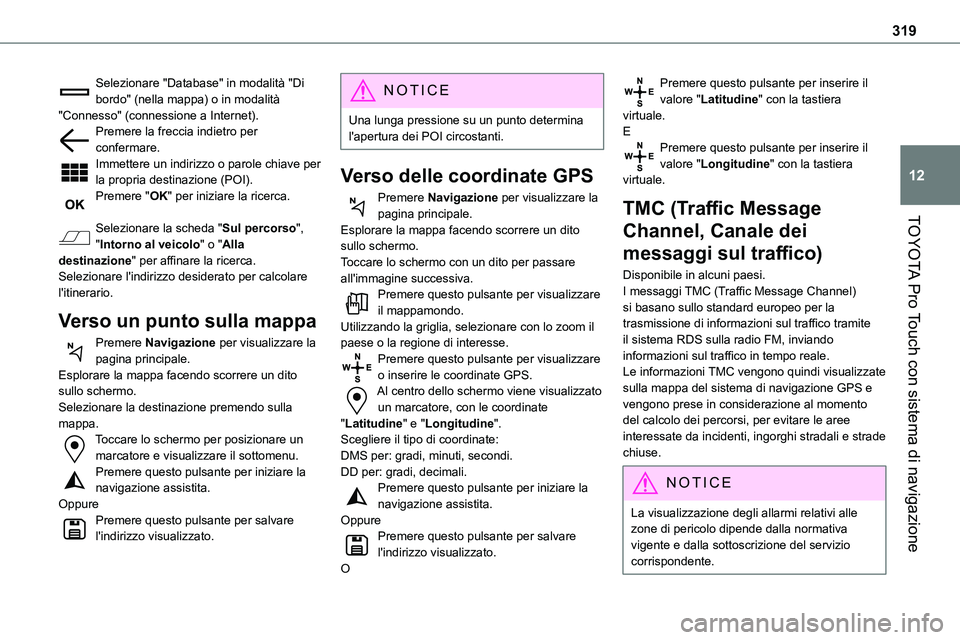
319
TOYOTA Pro Touch con sistema di navigazione
12
Selezionare "Database" in modalità "Di bordo" (nella mappa) o in modalità "Connesso" (connessione a Internet).Premere la freccia indietro per confermare.Immettere un indirizzo o parole chiave per la propria destinazione (POI).Premere "OK" per iniziare la ricerca.
Selezionare la scheda "Sul percorso", "Intorno al veicolo" o "Alla destinazione" per affinare la ricerca.Selezionare l'indirizzo desiderato per calcolare l'itinerario.
Verso un punto sulla mappa
Premere Navigazione per visualizzare la pagina principale.Esplorare la mappa facendo scorrere un dito sullo schermo.Selezionare la destinazione premendo sulla mappa.Toccare lo schermo per posizionare un marcatore e visualizzare il sottomenu.Premere questo pulsante per iniziare la navigazione assistita.OppurePremere questo pulsante per salvare l'indirizzo visualizzato.
NOTIC E
Una lunga pressione su un punto determina l'apertura dei POI circostanti.
Verso delle coordinate GPS
Premere Navigazione per visualizzare la pagina principale.
Esplorare la mappa facendo scorrere un dito sullo schermo.Toccare lo schermo con un dito per passare all'immagine successiva.Premere questo pulsante per visualizzare il mappamondo.Utilizzando la griglia, selezionare con lo zoom il paese o la regione di interesse.Premere questo pulsante per visualizzare o inserire le coordinate GPS.Al centro dello schermo viene visualizzato un marcatore, con le coordinate "Latitudine" e "Longitudine".Scegliere il tipo di coordinate:DMS per: gradi, minuti, secondi.DD per: gradi, decimali.Premere questo pulsante per iniziare la navigazione assistita.OppurePremere questo pulsante per salvare l'indirizzo visualizzato.O
Premere questo pulsante per inserire il valore "Latitudine" con la tastiera virtuale.EPremere questo pulsante per inserire il valore "Longitudine" con la tastiera virtuale.
TMC (Traffic Message
Channel, Canale dei
messaggi sul traffico)
Disponibile in alcuni paesi.I messaggi TMC (Traffic Message Channel) si basano sullo standard europeo per la trasmissione di informazioni sul traffico tramite il sistema RDS sulla radio FM, inviando informazioni sul traffico in tempo reale. Le informazioni TMC vengono quindi visualizzate sulla mappa del sistema di navigazione GPS e vengono prese in considerazione al momento del calcolo dei percorsi, per evitare le aree interessate da incidenti, ingorghi stradali e strade chiuse.
NOTIC E
La visualizzazione degli allarmi relativi alle zone di pericolo dipende dalla normativa
vigente e dalla sottoscrizione del servizio corrispondente.
Page 320 of 360
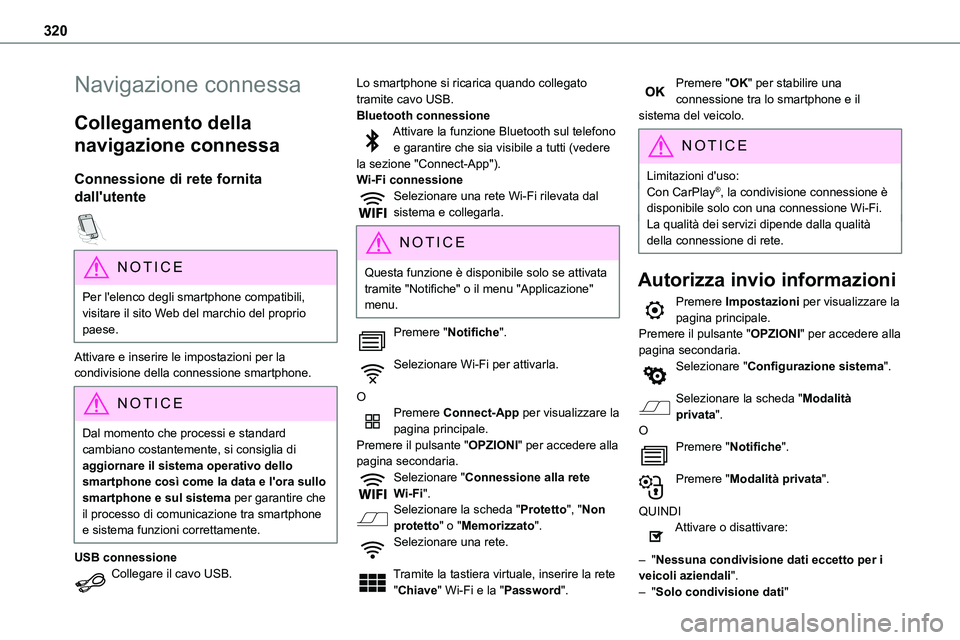
320
Navigazione connessa
Collegamento della
navigazione connessa
Connessione di rete fornita
dall'utente
NOTIC E
Per l'elenco degli smartphone compatibili, visitare il sito Web del marchio del proprio paese.
Attivare e inserire le impostazioni per la condivisione della connessione smartphone.
NOTIC E
Dal momento che processi e standard cambiano costantemente, si consiglia di aggiornare il sistema operativo dello smartphone così come la data e l'ora sullo smartphone e sul sistema per garantire che il processo di comunicazione tra smartphone e sistema funzioni correttamente.
USB connessioneCollegare il cavo USB.
Lo smartphone si ricarica quando collegato tramite cavo USB.Bluetooth connessioneAttivare la funzione Bluetooth sul telefono e garantire che sia visibile a tutti (vedere la sezione "Connect-App").Wi-Fi connessioneSelezionare una rete Wi-Fi rilevata dal sistema e collegarla.
NOTIC E
Questa funzione è disponibile solo se attivata tramite "Notifiche" o il menu "Applicazione" menu.
Premere "Notifiche".
Selezionare Wi-Fi per attivarla.
OPremere Connect-App per visualizzare la pagina principale.Premere il pulsante "OPZIONI" per accedere alla pagina secondaria.Selezionare "Connessione alla rete Wi-Fi".Selezionare la scheda "Protetto", "Non protetto" o "Memorizzato".
Selezionare una rete.
Tramite la tastiera virtuale, inserire la rete "Chiave" Wi-Fi e la "Password".
Premere "OK" per stabilire una connessione tra lo smartphone e il sistema del veicolo.
NOTIC E
Limitazioni d'uso:Con CarPlay®, la condivisione connessione è disponibile solo con una connessione Wi-Fi.La qualità dei servizi dipende dalla qualità della connessione di rete.
Autorizza invio informazioni
Premere Impostazioni per visualizzare la pagina principale.Premere il pulsante "OPZIONI" per accedere alla pagina secondaria.Selezionare "Configurazione sistema".
Selezionare la scheda "Modalità privata".OPremere "Notifiche".
Premere "Modalità privata".
QUINDIAttivare o disattivare:
– "Nessuna condivisione dati eccetto per i veicoli aziendali".– "Solo condivisione dati"